
- •I. Иерархическая модель
- •II. Сетевая модель
- •III. Реляционная модель
- •Базовые понятия реляционных баз данных (рбд)
- •Правила (нормализации) построения реляционной бд
- •Реляционная система управления базами данных (рсубд)
- •Окно бд в Access
- •Основные объекты субд Access
- •Режимы работы с объектами
- •Создание таблицы бд с помощью Конструктора
- •Задание имени поля
- •Определение типа данных
- •Описание свойств полей
- •Определение ключевого поля
- •Сохранение таблицы
- •Ввод данных
- •Сортировка данных в таблице
- •Целостность данных
- •Каскадные операции
- •Удаление (изменение) связей
- •Понятие запроса к базе данных
- •Создание запросов выбора с помощью Конструктора
- •Добавление (удаление) полей в Бланке запроса
- •Сортировка результатов выборки
- •Запуск запроса
- •Вычисляемые поля в запросах. Построитель выражений.
- •Формирование Условий отбора
- •Сложные критерии выборки
- •Условие отбора для даты и времени
- •Функции Iif( ) и Format( )
- •Проектирование параметрических запросов
- •Проектирование итоговых запросов
- •Проектирование перекрестных запросов
- •1. Основная литература:
- •2. Дополнительная литература:
Создание запросов выбора с помощью Конструктора
При создании запроса необходимо определить:
поля в базе данных, по которым будет идти поиск информации;
предмет поиска в базе данных;
вид (перечень полей) в результате выполнения запроса.
Последовательность действий:
1) в окне БД выбрать вкладку Запросы и щелкнуть кнопку Создать – откроется окно диалога Новый запрос;
2) выбрать опцию Конструктор и нажать кнопку ОК;
3) в появившемся диалоговом окне Добавление таблицы из списка следует выбрать имя таблицы-источника или запроса-источника, на основе которых будет проводиться выбор данных, и щелкнуть кнопку Добавить:
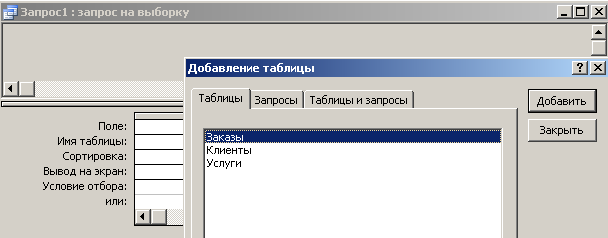
Если запрос формируется на основе нескольких таблиц, то действия, указанные в п. 3, повторяются для каждой таблицы-источника;
4) закрыть окно диалога Добавление таблицы кнопкой Закрыть – на экране появится окно Конструктора запросов:
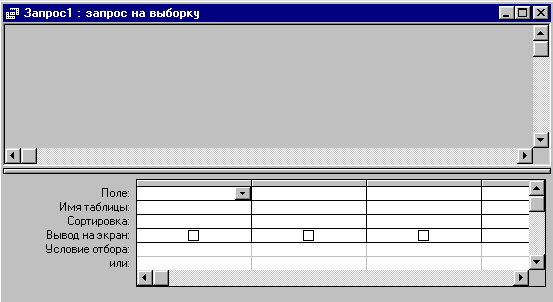
Окно Конструктора условно состоит из двух частей – верхней и нижней.
В верхней части окна Конструктора запроса размещается схема данных запроса, которая содержит список таблиц-источников и отражает связь между ними.
В нижней части окна находится Бланк запроса (бланк QBE), в котором каждая строка выполняет конкретную функцию:
в строке Поле указываются имена полей, участвующих в запросе;
в строке Имя таблицы отображаются имена таблиц, из которых взяты поля;
в строке Сортировка задается порядок сортировки записей в запросе;
в строке Вывод на экран осуществляется пометка полей, выводимых в результате выполнения запроса (посредством установки флажков);
в строке Условие отбора задаются условия отбора записей по значению поля. Условие отбора – это выражение, которое состоит из операторов сравнения и операндов, используемых для сравнения. В качестве операндов могут быть выбраны некоторые заданные значения и идентификаторы (имена полей, таблиц, запросов, форм, отчетов и т.д.). Идентификаторы необходимо заключать в квадратные скобки. Если надо указать ссылку на поле в конкретной таблице, форме, отчете, то прописывается полное имя поля в виде:
[Имя таблицы]![Имя поля]
строка или позволяет объединять условия отбора логической операцией ИЛИ, причем она может состоять из нескольких строк бланка запроса.
С помощью инструментария окна Конструктора запрос формируется в два этапа:
выбираются поля результатов запроса;
указываются критерии для выборки, группирования и упорядочения данных.
Добавление (удаление) полей в Бланке запроса
Выбор полей с таблицы-источника (из верхней части окна Запрос на выборку) в Бланк запроса (нижнюю часть окна) можно выполнить следующими способами:
путем «перенести-и-бросить»;
путем выбора поля таблицы в верхней части окна двойным щелчком мыши;
с помощью выбора нужного поля из списка, находящегося непосредственно в ячейке строки Поле Бланка запроса.
В строке Поле появится имя поля, а в строке Имя таблицы автоматически появится имя таблицы-источника; в строке Вывод на экран будет установлен флажок.
Бланк запроса можно очистить (удалить все поля) командой Правка/Очистить бланк.
Сортировка результатов выборки
Для сортировки результатов выборки по одному полю необходимо перейти на строку Сортировка нужного поля и в раскрывающемся списке выбрать способ сортировки по возрастанию или по убыванию. Для отказа от сортировки по выбранному ранее полю следует выбрать значение Отсутствует.
